还原的过程大概需要二十分钟左右,根据系统的大小而定。如果要恢复出厂的话选择第一个原始备份即可。
一键还原的使用:
系统备份功能
第一步,备份系统。
要想使用一键还原功能首先要有一个备份的系统,否则没有东西来还原或者只能恢复出厂时的系统了。
第二步,关闭所有正在运行的应用。
在备份的过程中尽量不要操作电脑,过多的进程会使电脑备份很慢且容易出现错误。
第三步,选择备份的路径和方式。
在进入一键还原界面后,要对备份进行选择,不同的软件有不同的方式,有的软件可以进行光盘备份,也可以U盘备份,自己选择就好。路径一定要选好,不要随意放,要有专门的位置且最好不要有中文。
第四步,点击备份,等待系统完成即可。
这个过程大概需要十分钟到二十分钟左右,在备份的过程中要接通电源以免断电。
系统还原功能:
打开一键还原软件。
打开一键还原的方式有两种:
第一种是电脑能够正常开机,可以在开机后进行还原,不过还原的过程会自动关机。
第二种是电脑不能正常开机,这时想进行一键还原直接按还原键即可进入还原界面。
进入一键还原选择要还原的时间点。
如果备份过多次系统可以选择想要还原的那个进行还原,这里介绍一下,多次备份系统并不会增加备份占用内存的空间,这个可以放心,系统没备份一次会覆盖原来了的文件但会保留一个时间点供还原。
等待还原完成重启计算机。
系统还原一般需要多久完成
笔记本电脑使用的是主流win10操作系统,当遇到难以解决的故障问题时,可以使用系统还原来将系统还原到健康的状态。
电脑小白询问说还原win10系统一般要多长时间?会不会要好几个小时?带着此疑问,这里告诉大家还原win10系统要多久。
操作过程:
1、敲击键盘上的“win+i”组合键,打开Windows设置窗口,选择“更新和安全”选项进入。
2、然后点击界面左侧的“恢复”选项,点击右侧重置此电脑下的“开始”按钮下一步。
3、根据个人需要,选择合适的选项。保留我的文件:删除应用和设置,但保留个人文件。删除所有内容:删除所有个人文件、应用和设置。
4、选择保留我的文件,将会提示删除应用的列表,方便后期重新安装。
5、点击“重置”,会立即开始初始化电脑。如果选择“删除所有内容”,会看到以上画面。
Ps:还原到以前的系统还是还原到win10以前的版本。
win10还原到win7或者win8.1,很快十几分钟都不到。
还原以前的版本,那这个在半个小时到一小时。
如果是重置电脑,那这个跟配置有关,基本都在1个小时甚至2小时。
阅读以上教程之后,相信大家清楚知道还原win10系统要多长时间了,希望本教程可以帮助到大家!。



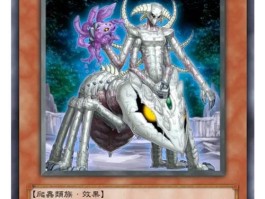






还没有评论,来说两句吧...